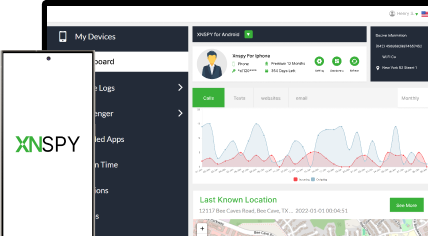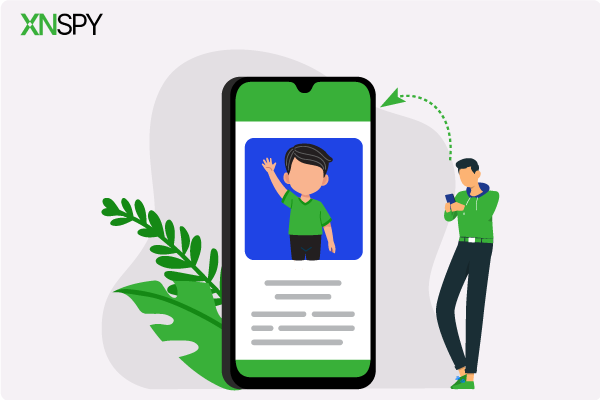Das komplette Überwachungserlebnis für Ihr Telefon
Holen Sie sich XNSPY und verfolgen Sie Anrufe, SMS, Multimedia, Standorte und mehr auf jedem Telefon!
Legen Sie jetzt los Live-DemoEin versehentlicher Klick oder Reset, und du verlierst den Bezug zur Realität. Jahrelange Telegram-Chats sind nun für immer verloren, und du möchtest alles rückgängig machen. Aber wie man so schön sagt: Was geschehen ist, lässt sich nicht ungeschehen machen.
Was tun Sie also? Ignorieren Sie es oder versuchen Sie, die verlorenen Nachrichten wiederherzustellen? Jeder vernünftige Mensch wird zumindest versuchen, herauszufinden, wie man gelöschte Telegram-Nachrichten findet. Wenn Sie zu diesen Menschen gehören, sind Sie hier genau richtig. Hier finden Sie alle Antworten, die Sie brauchen.
Lesen Sie weiter, um 10 bewährte Methoden kennenzulernen, die für Sie funktionieren könnten.
Kann man gelöschte Nachrichten auf Telegram sehen?
Telegram nimmt den Datenschutz seiner Nutzer sehr ernst; daher verschwinden gelöschte Nachrichten unwiderruflich. Anstatt Schlupflöcher wie das Archivieren gelöschter Nachrichten anzubieten, geht die App beim Umgang mit gelöschten Daten äußerst gründlich vor.
Daher werden Daten sowohl aus dem Chatverlauf als auch aus anderen Speicherorten gelöscht. Es gibt jedoch einige Ausnahmen, die Nutzern die Möglichkeit bieten, Telegram-Nachrichten auch nach dem Löschen noch einzusehen.
Insgesamt lässt sich sagen, dass der Löschvorgang von Telegram zwar die Wiederherstellung von Nachrichten einschränkt, sie aber dennoch möglich ist, da die Daten weiterhin an anderen Stellen gespeichert sind.
Wie Telegram mit gelöschten Nachrichten umgeht
Um gelöschte Telegram-Nachrichten einfach wiederherzustellen, muss man zunächst verstehen, wie das Datensystem funktioniert und wie es mit gelöschten Nachrichten umgeht.
Zunächst einmal ist Telegram eine Cloud-basierte Plattform, was bedeutet, dass alle Chats geräteübergreifend synchronisiert und anschließend auf den sicheren Servern gespeichert werden.
Sollten Sie ausnahmsweise eine Nachricht löschen, wird die entsprechende Anfrage an den Server gesendet, der die Nachricht daraufhin von allen verbundenen Geräten entfernt. Die einzige Ausnahme besteht, wenn die Nachricht noch in zwischengespeicherten Dateien oder früheren Backups vorhanden ist.
Methoden wie das Exportieren von Telegram-Daten, das Überprüfen der Webversion oder die Verwendung von Wiederherstellungstools können zwar dabei helfen, gelöschte Nachrichten wiederherzustellen, aber man muss schnell handeln, um zu verhindern, dass sie vollständig überschrieben werden.
Diese Bücher werden Ihnen auch gefallen.
📮 Benachrichtigungen von Telegram über Screenshots: Mythos vs. Realität erklärt
⛔ So erkennst du, ob dich jemand auf Snapchat blockiert hat: 6 schnelle Tipps
🤙 So sehen Sie verpasste Anrufe von blockierten Nummern auf dem iPhone [4 einfache Wege]
😨 Statistiken zu Gewalt in Teenagerbeziehungen: Anzeichen, Trends und worauf Sie achten sollten
So stellen Sie gelöschte Nachrichten in Telegram wieder her: 10 Methoden, die funktionieren
Im Folgenden finden Sie zehn einfache Methoden zur Wiederherstellung gelöschter Telegram-Chats. Jede Methode eignet sich für einen anderen Anwendungsfall und ist mit verschiedenen Geräten kompatibel (siehe Kategorien). Wählen Sie daher die Methode, die Ihren Bedürfnissen am besten entspricht.
Allgemeine Methoden zur Wiederherstellung gelöschter Telegram-Nachrichten
1. Verwenden Sie die Option „Rückgängig“.
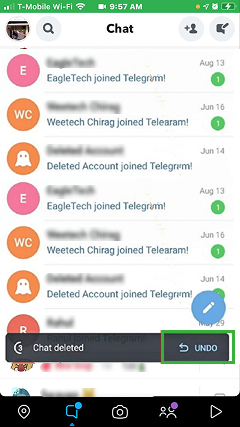
Beim Löschen eines Chats oder einer Nachricht erscheint in Telegram ein Pop-up-Fenster, das fünf Sekunden lang fragt, ob Sie die Aktion rückgängig machen möchten. Wenn Sie die Option im Fenster auswählen, können Sie verhindern, dass Ihre Telegram-Nachrichten versehentlich gelöscht werden.
Befolgen Sie diese Schritte, um diese Methode perfekt auszuführen:
- Falls Sie versehentlich eine Telegram-Konversation löschen, suchen Sie nach der Option „Rückgängig“.
- Tippen Sie innerhalb von 5 Sekunden unten auf dem Bildschirm auf „Rückgängig“.
- Durchsuchen Sie den wiederhergestellten gelöschten Chat nach den Nachrichten, die Sie suchen.
2. Gespeicherte Nachrichten überprüfen
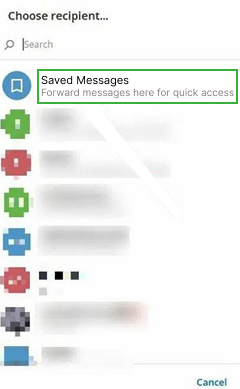
Telegram-Nutzer können bestimmte Nachrichten in einen Ordner namens „Gespeicherte Nachrichten“ verschieben. Dadurch bleiben diese Nachrichten erhalten, selbst wenn sie später gelöscht werden, und Sie haben weiterhin Zugriff darauf. Sie sollten diese Funktion jedoch nicht übermäßig nutzen, da dies zu unnötiger Unordnung führen kann.
Die Schritte zum Überprüfen gespeicherter Nachrichten sind recht einfach:
- Öffne die Telegram-App auf deinem Smartphone.
- Tippen Sie auf das Menüsymbol oder Ihr Profilsymbol, um auf die Einstellungen zuzugreifen.
- Wählen Sie in den angezeigten Optionen „Gespeicherte Nachrichten“ aus.
- Scrollen Sie durch die gespeicherten Chats, um die gelöschten Nachrichten zu finden, die Sie sehen möchten.
3. Wiederherstellungstools ausprobieren
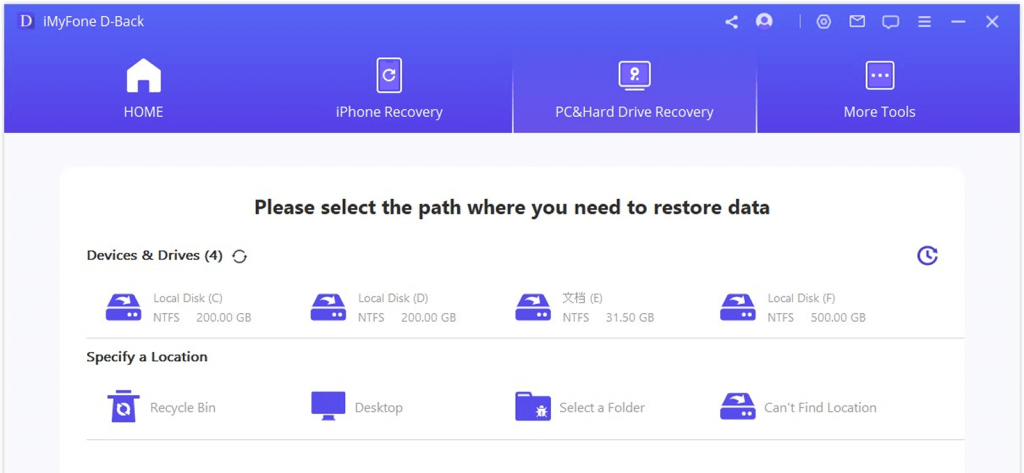
Anstatt mehrere Methoden ausprobieren zu müssen, bieten Wiederherstellungstools eine zuverlässige Möglichkeit, gelöschte Telegram-Chats wiederherzustellen, indem sie zwischengespeicherte Daten auf Ihrem Gerät und lokale Sicherungsdateien durchsuchen.
So können Sie Wiederherstellungstools einsetzen:
- Wählen Sie ein Datenwiederherstellungstool, das mit Ihrem Telefon kompatibel ist und dem Sie vertrauen können.
- Laden Sie das ausgewählte Tool herunter, nachdem Sie für einen passenden Tarif bezahlt haben.
- Starten Sie die Software und führen Sie anschließend einen Tiefenscan durch, um nach zwischengespeicherten Daten oder gelöschten Dateien zu suchen.
- Sehen Sie sich die wiederhergestellten Chats und Mediendateien in der Vorschau an, um das zu finden, wonach Sie suchen.
4. Wenden Sie sich an den Telegram-Support.
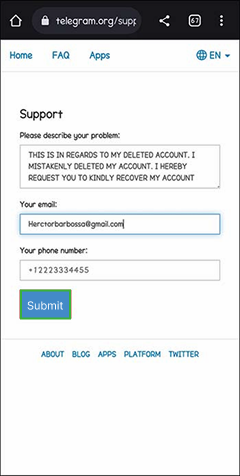
Wenn Sie sich die Mühe ersparen möchten, gelöschte Telegram-Nachrichten selbst wiederherzustellen, können Sie sich auch an den Support wenden. Da der Kundensupport über mehr Fachwissen und entsprechende Tools verfügt, finden Sie mit dessen Hilfe mit größerer Wahrscheinlichkeit eine Lösung.
Folgen Sie diesen Schritten, um mit dem Kundensupport von Telegram in Kontakt zu treten:
- Öffne die Telegram-Supportseite in deinem Webbrowser.
- Klicken Sie auf das Menüsymbol, wählen Sie „Einstellungen“ und dann „Eine Frage stellen“.
- Beschreiben Sie dem Kundendienstmitarbeiter Ihr Problem genau, z. B. den Zeitpunkt der Löschung, die Art des Chats usw.
- Senden Sie Ihre Anfrage ab und warten Sie, bis sich das Support-Team per E-Mail bei Ihnen meldet.
Desktop-spezifische Methoden zur Wiederherstellung gelöschter Telegram-Nachrichten
5. Synchronisierte Daten finden Sie in Telegram Web.
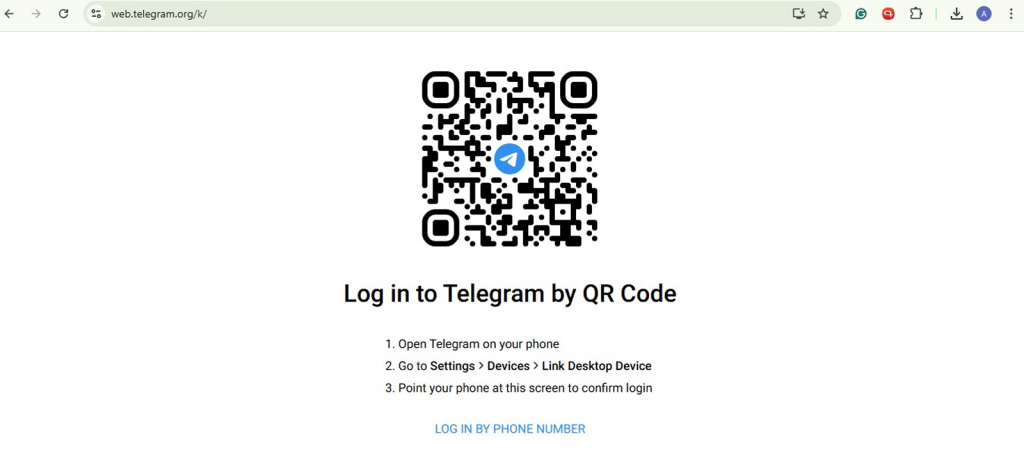
Wie allen Telegram-Nutzern bekannt ist, handelt es sich um einen Cloud-basierten Dienst. Daher werden alle Telegram-Aktivitäten, einschließlich Nachrichten, auf allen angemeldeten Geräten synchronisiert.
Gelegentlich kann es jedoch aufgrund einer Störung bei der Synchronisierung vorkommen, dass Telegram Nachrichten, die zuvor in der mobilen App gelöscht wurden, auch in der Telegram-Webversion löscht.
Um synchronisierte Daten zu verwenden, befolgen Sie die folgenden Schritte:
- Gehen Sie zu web.telegram.org und melden Sie sich in Ihrem Konto an.
- Sobald Sie eingeloggt sind, rufen Sie in Ihrer mobilen App den Chat auf, aus dem die Nachricht gelöscht wurde.
- Scrollen Sie durch den Chatverlauf, um zu prüfen, ob die gelöschten Nachrichten auch in der Webversion verschwunden sind oder nicht.
- Falls der Inhalt gefunden wird, fertigen Sie einen Screenshot an oder kopieren Sie ihn, je nach Bedarf, bevor er entfernt wird.

Kein unvollständiger Einblick mehr in ihre Telegram-Aktivitäten
Verlassen Sie sich nicht allein auf Ihr Vertrauen, wenn Sie mit Xnspy vollständige Transparenz gewährleisten können.
– Sehen Sie sich ihre Kontakte und Gruppen auf Telegram an.
– Alle Chats und Mediendateien, einschließlich gelöschter, verfolgen
– Keyword- und Kontaktbenachrichtigungen einrichten
– Telegram aus der Ferne blockieren und entsperren
6. Daten aus Telegram Desktop exportieren
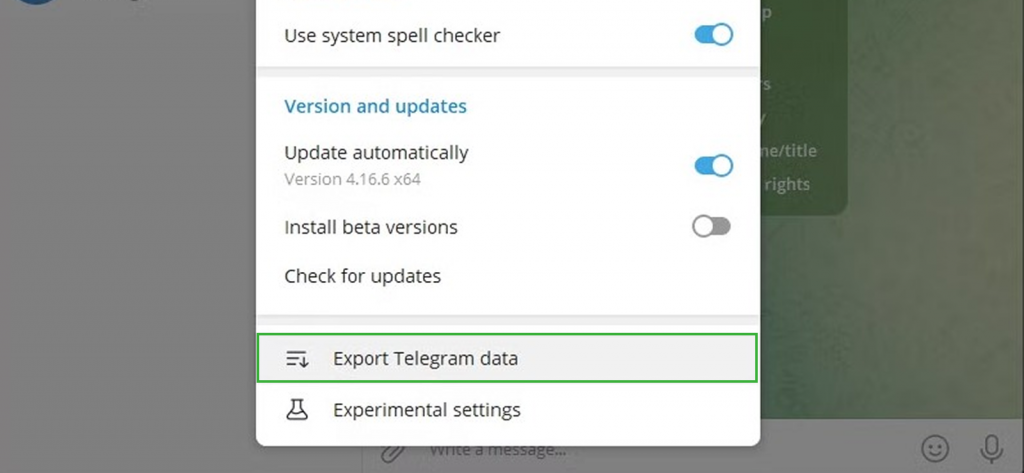
Um das Ganze noch zu optimieren, können Sie die Telegram-Desktop-App nutzen, um auf dem Server gespeicherte Daten herunterzuladen. Direkt nach dem Löschen der Nachrichten können Sie diese herunterladen und so die Nachrichten sichern, bevor sie überschrieben werden.
So können Sie gelöschte Nachrichten auf Telegram wiederherstellen, indem Sie die Daten exportieren:
- Klicken Sie in Ihrer Telegram-Desktop-App auf das Menüsymbol und gehen Sie zu den Einstellungen.
- In den Einstellungen „Erweitert“ und dann „Telegram-Daten exportieren“ auswählen.
- Wählen Sie aus, was Sie exportieren möchten, zum Beispiel Chats.
- Tippen Sie auf „Exportieren“ und laden Sie anschließend Ihre Daten herunter, sobald diese verfügbar sind, um die benötigten Nachrichten zu finden.
Android-spezifische Methoden zur Wiederherstellung gelöschter Telegram-Nachrichten
7. Android-Cache verwenden
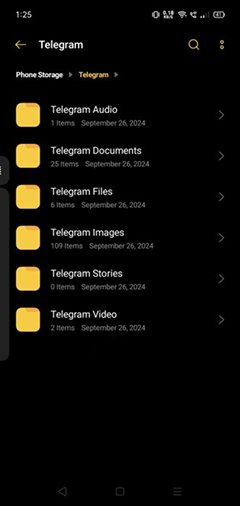
Alle Apps, einschließlich Telegram, speichern Daten unter Android im Cache, um die Leistung zu verbessern und ein besseres Nutzererlebnis zu bieten. Im Notfall können diese Dateien hilfreich sein, um gelöschte Telegram-Nachrichten nach deren Löschung aus der App wieder aufzurufen.
Um den Android-Cache für die Nachrichtenwiederherstellung zu nutzen, gehen Sie wie folgt vor:
- Öffnen Sie den Dateimanager Ihres Telefons oder installieren Sie einen.
- Gehen Sie zu „Interner Speicher“, „Android“, „Daten“ und dann zu „org.telegram.messenger“.
- Wählen Sie in diesem Ordner „Cache“ oder „Dateien“ aus.
- Suchen Sie nach zwischengespeicherten Nachrichten oder Medien von Telegram, da diese möglicherweise gelöschte Chats enthalten.
8. Sehen Sie sich den Benachrichtigungsverlauf an.
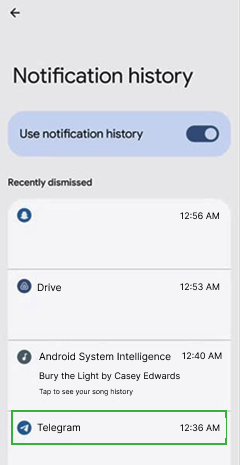
Wenn Sie Ihre Telegram-Benachrichtigungen aktiviert haben, können Sie den integrierten Benachrichtigungsverlauf von Android oder spezielle Apps dafür nutzen. Durch Durchsuchen dieser Benachrichtigungen können Sie jederzeit auch kürzlich gelöschte Telegram-Nachrichten einsehen.
Um den Benachrichtigungsverlauf anzuzeigen, befolgen Sie diese einfachen Schritte:
- In der Einstellungen-App Ihres Telefons klicken Sie auf „Benachrichtigungen“ und suchen dort nach „Benachrichtigungsverlauf“.
- Aktivieren Sie die Option „Benachrichtigungsverlauf“, um diese Funktion einzuschalten.
- Nach der Aktivierung können Sie durch die bisherigen Benachrichtigungen scrollen, um Vorschauen von Telegram-Nachrichten zu finden.
- Falls nicht verfügbar, verwenden Sie eine Drittanbieter-App zur Protokollierung von Benachrichtigungen, um zukünftig gelöschte Telegram-Nachrichten anzuzeigen.
iPhone-spezifische Methoden zur Wiederherstellung gelöschter Telegram-Nachrichten
9. Gehen Sie zu iTunes-Backup.
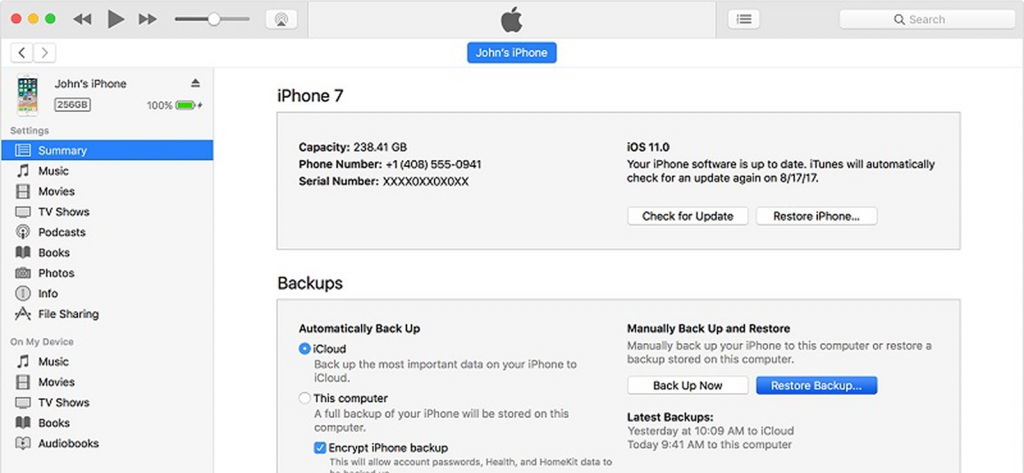
Für Nutzer, die ihre Telegram-Konversationen in iTunes gesichert haben, wird die Wiederherstellung gelöschter Nachrichten vereinfacht. Durch die Wiederherstellung aller Daten aus einem vor dem Löschen erstellten Backup können Sie die entfernten Konversationen problemlos einsehen.
Schauen wir uns an, wie man gelöschte Telegram-Nachrichten über das iTunes-Backup anzeigen kann:
- Verbinde dein iPhone mit einem Computer, auf dem iTunes installiert ist.
- Starten Sie iTunes und wählen Sie Ihr Gerät aus, sobald es angezeigt wird.
- Gehen Sie zum Reiter „Übersicht“ und klicken Sie auf „Sicherung wiederherstellen“.
- Wählen Sie die aktuellste Sicherung aus, die vor dem Löschen der Telegram-Nachrichten erstellt wurde, und stellen Sie diese dann wieder her.
10. iCloud-Backup wiederherstellen
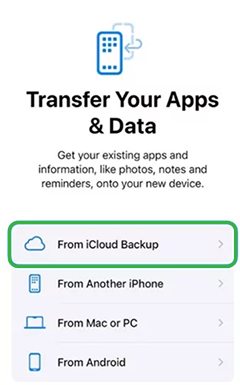
iCloud-Backups können von Nutzern für Situationen wie diese eingerichtet werden, in denen die Wiederherstellung von entscheidender Bedeutung ist. Wenn Ihr vorheriges iCloud-Backup also Telegram-Nachrichten enthielt, können Sie durch die Wiederherstellung nach dem Löschen alle benötigten Chats wieder einsehen.
Um die Vorteile des iCloud-Backups zu nutzen, führen Sie einfach die folgenden Schritte aus:
- Öffnen Sie in Ihrer Einstellungen-App die Option „Allgemein“, dann „iPhone übertragen oder zurücksetzen“ und anschließend „Alle Inhalte und Einstellungen löschen“, um Ihr Telefon zurückzusetzen.
- Sobald Ihr iPhone neu gestartet ist, folgen Sie den Anweisungen zur Einrichtung, bis Sie zum Bildschirm „Apps & Daten“ gelangen.
- Wählen Sie „Aus iCloud-Backup wiederherstellen“ und melden Sie sich mit Ihrer Apple-ID an.
- Wählen Sie eine Sicherungskopie aus, die vor dem Löschen der Telegram-Nachrichten erstellt wurde, um diese wiederherzustellen.
Wussten Sie?
Kinder werden immer kreativer, wenn es um Online-Dating via Telegram geht.
Wie man gelöschte Telegram-Nachrichten vom Handy einer anderen Person wiederherstellt
Was aber, wenn Ihre Bedürfnisse anders sind? Was, wenn Sie die gelöschten Telegram-Nachrichten einer anderen Person anstatt Ihrer eigenen einsehen möchten? Nun, in diesem Fall werden Ihnen die oben genannten Methoden höchstwahrscheinlich nicht weiterhelfen.
Wenn Sie also genau wissen möchten, mit wem Ihr Kind auf Telegram gesprochen hat und was der Inhalt der gelöschten Nachrichten war, dann können Sie die Telefonüberwachungs-App Xnspy verwenden.
Die App wurde speziell für Eltern entwickelt, um ihnen zu helfen, die Aktivitäten ihrer Kinder auf deren Smartphone, einschließlich Telegram, zu überwachen. Zur Nutzung benötigen Eltern einmalig Zugriff auf das Zielgerät, müssen die App installieren und sie anschließend ausblenden.
Im Stealth-Modus ist die Deinstallation von Xnspy nicht möglich, da die App nirgendwo auf dem Telefon erscheint, weder auf dem Startbildschirm noch im App-Drawer oder anderswo.
Anschließend läuft die App auf dem Zieltelefon weiter, ohne dessen reguläre Funktionen zu beeinträchtigen oder übermäßig viel Akku zu verbrauchen.
Das wichtigste Merkmal, das Einblick in die gelöschten Protokolle des Zieltelefons ermöglicht, sind die Echtzeit-Aktualisierungen. Alle von Xnspy erfassten Aktivitätsprotokolle werden sofort nach ihrem Auftreten auf das Web-Dashboard hochgeladen.
Selbst wenn eine Nachricht später gelöscht wird, können Sie daher weiterhin ihren genauen Inhalt, Absender/Empfänger und die Zeitstempel einsehen.
Zu den Telegram-spezifischen Funktionen von Xnspy, die beim Anzeigen gelöschter Telegram-Nachrichten helfen, gehören der Bildschirmrekorder, der Keylogger und die Keyword-Benachrichtigungen.
Xnspy erstellt alle 5-10 Sekunden Momentaufnahmen des Zieltelefons, um Einblick in die gesamte Telegram-Aktivität zu geben, einschließlich gelöschter Nachrichten, zusammen mit den Zeitstempeln, wann diese gelöscht wurden.
Der Keylogger hingegen zeigt die getippten Texte zusammen mit dem App-Symbol und dem Zeitpunkt der Aktivität an, da Xnspy alle Tastendrücke auf dem Telefon aufzeichnet.
Da die meisten gelöschten Telegram-Chats besorgniserregende Inhalte enthalten, können Sie außerdem Benachrichtigungen für bestimmte Gesprächsarten einrichten, die Sie im Auge behalten möchten. Sobald entsprechende Aktivitäten in den Telegram-Chats festgestellt werden, erhalten Sie umgehend eine Benachrichtigung.
Um Xnspy zu verwenden, befolgen Sie diese Schritte:
- Besuchen Sie die Website von Xnspy und erwerben Sie einen Tarif, der die benötigten Funktionen beinhaltet.
- Nach Erhalt der Bestätigungs-E-Mail greifen Sie auf das Zieltelefon zu und installieren Sie die App.
- Schließen Sie die Einrichtung ab und öffnen Sie das Xnspy-Dashboard, um die gesammelten Protokolle anzuzeigen.
- Öffne die Bildschirmaufzeichnung, um ihre gelöschten Telegram-Nachrichten zu sehen.
Häufig gestellte Fragen
Wie lange speichert Telegram gelöschte Nachrichten?
Telegram löscht Nachrichten sofort von seinen Servern und allen verknüpften Geräten, sobald Sie sie entfernen. Gelegentliche Synchronisierungsfehler können jedoch dazu führen, dass gelöschte Chats vorübergehend in der Telegram-Webanwendung sichtbar bleiben, bis das System vollständig aktualisiert ist. Wenn Sie die Datenexportfunktion von Telegram nutzen, können einige der gelöschten Nachrichten auch in den exportierten Dateien enthalten sein. Diese Protokolle sind jedoch nicht lange haltbar, da die alten Daten durch neue ersetzt werden.
Wie kann man gelöschte Nachrichten auf Telegram finden, ohne ein Backup zu haben?
Um gelöschte Telegram-Nachrichten wiederherzustellen, wenden Sie sich zunächst an den Support. Falls Ihre gelöschten Daten noch vorübergehend auf dem Server gespeichert sind, können Sie möglicherweise auf die Protokolle zugreifen. Sollte Ihnen dort nicht geholfen werden können, stehen Ihnen andere Methoden wie Wiederherstellungstools oder der Daten-Download zur Verfügung. Obwohl beide Methoden ihre Grenzen haben, sind sie Ihre beste Option, wenn kein Backup vorhanden ist.
Wie kann ich gelöschte Nachrichten in Telegram anzeigen, wenn die App vom Telefon gelöscht wurde?
Falls Sie die App nach dem Löschen der Nachrichten auch von Ihrem Telefon entfernen, können Ihnen folgende Methoden helfen: die Benachrichtigungshistorie (Android) oder das iCloud-Backup (iPhone). Mit der Benachrichtigungshistorie können Sie die gelöschten Telegram-Nachrichten in einer Vorschau ansehen oder deren Inhalt abrufen, sofern Benachrichtigungen aktiviert waren. Alternativ können Sie durch die Wiederherstellung eines iCloud-Backups, das vor der Deinstallation von Telegram erstellt wurde, die gelöschten Chats wiederherstellen.
Wie kann man gelöschte Nachrichten in Telegram wiederherstellen, ohne Software zu installieren?
Sie müssen keine Software installieren, um Ihre gelöschten Telegram-Nachrichten wiederherzustellen, da es mehrere effektive Methoden gibt. Wenn die gelöschte Nachricht beispielsweise in den Ordner „Gespeicherte Nachrichten“ verschoben wurde, bleibt sie dort auch nach dem Löschen sichtbar. Ebenso können Sie über den Telegram-Cache auf temporäre Dateien zugreifen, die kürzlich gelöschte Nachrichten enthalten. Eine weitere Methode, die ohne Softwareinstallation auskommt, ist die iCloud-Sicherung.
Wie kann man gelöschte Nachrichten auf Telegram wiederherstellen, wenn das Konto gelöscht wurde?
Gelöschte Nachrichten auf Telegram wiederherzustellen, nachdem Ihr Konto gelöscht wurde, ist deutlich schwieriger. Sobald ein Konto gelöscht ist, werden alle zugehörigen Daten, einschließlich Chats, Medien, Kontakte und Serverdaten, endgültig von den Telegram-Servern gelöscht. Das bedeutet, dass übliche Wiederherstellungsoptionen wie das Herunterladen von Daten, der Zugriff auf gespeicherte Nachrichten oder die Kontaktaufnahme mit dem Kundensupport nicht mehr möglich sind. Es gibt jedoch einige indirekte Methoden, die unter Umständen helfen können. Suchen Sie zunächst nach möglichen Backups gelöschter Telegram-Nachrichten. Alternativ können Sie andere Teilnehmer des Chats um eine Kopie der Konversation bitten.
Bei der Verwendung von Xnspy wird tatsächlich nie etwas gelöscht.
Sehen Sie sich alle ihre Aktivitätsprotokolle remote an, sogar gelöschte.